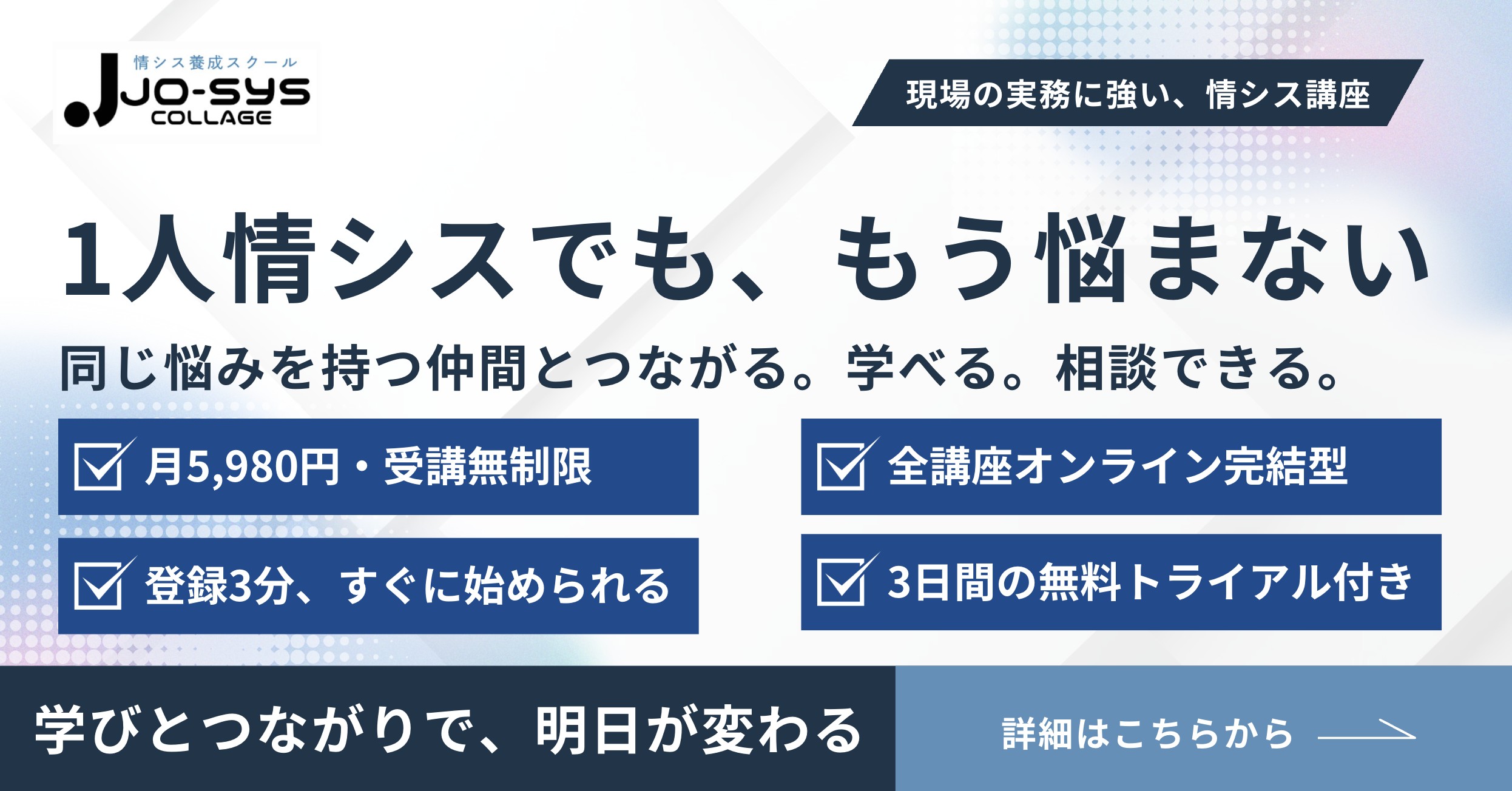【完全ガイド】テザリングとは?種類別の特徴・使い方・注意点をわかりやすく解説
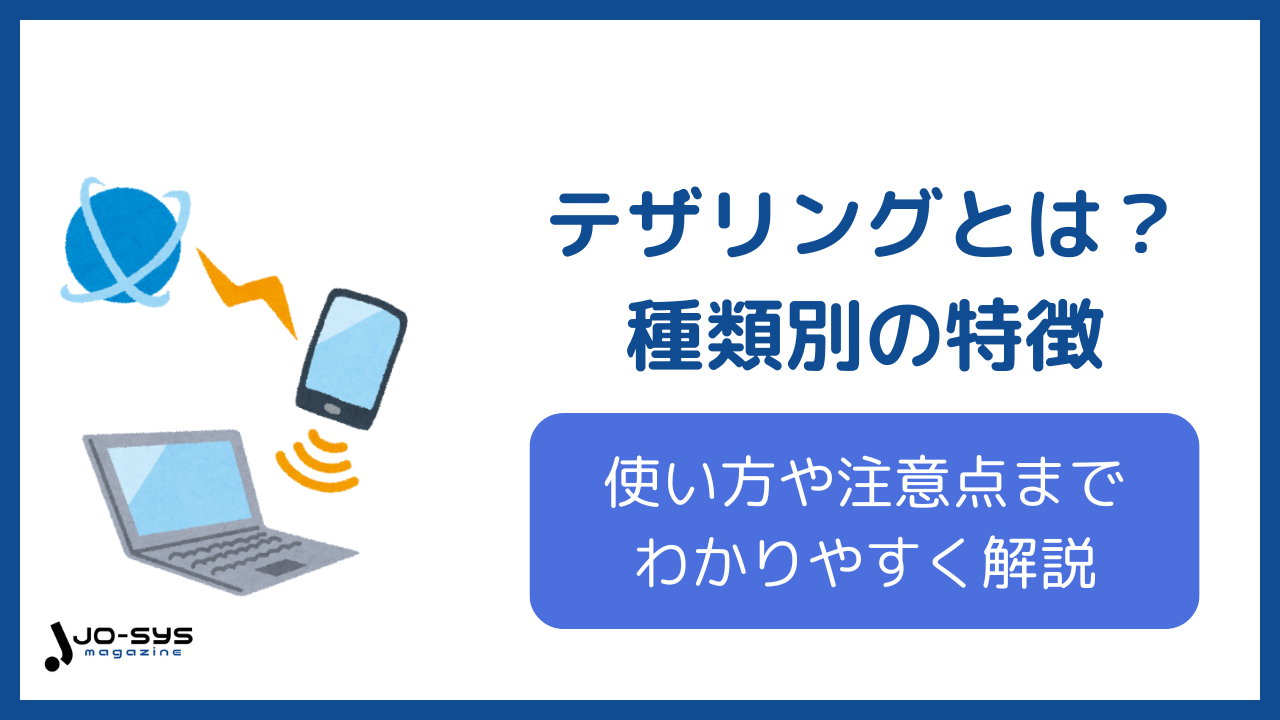
外出先でパソコンを使いたいけど、Wi-Fiがないと不便
フリーWi-Fiはセキュリティが心配で安心して使えない
携帯のテザリングは具体的にどのような機能なの?
テザリングは、スマートフォンをWi-Fiルーター代わりにしてPCやタブレットをインターネットに接続できる機能です。
しかし利便性の裏側には「バッテリー消費が激しい」「通信速度が安定しにくい」など注意点も存在します。
筆者は、外出先でテザリングを使用して仕事をおこなうことが多く、過去の経験からテザリングの活用方法や注意点を伝えることが可能です。
この記事では、テザリングの基本から種類別の特徴、iPhoneやAndroidでの設定方法、利用時の注意点までを解説します。
テザリングとはスマホをWi-Fiルーター代わりに使う機能のこと

テザリングとは、スマートフォンが受信しているモバイル回線をPCやタブレットに分けて使う機能です。
自宅やカフェにWi-Fiがなくても、スマートフォンをモバイルルーター代わりにすることで、外出先でもインターネット接続が可能になります。
専用機器を持ち歩く必要がなく、契約している携帯回線を活用できる点が大きな魅力です。
営業のように外回りの仕事が多い人や出張、リモートワークなどさまざまな面で役に立ちますが、通信量やバッテリー消費には注意が必要です。
トライアル申込者全員に
「IT管理に使える4大テンプレート」
無料プレゼント!
- 💻 IT資産管理台帳
- 🧾 PC利用規定テンプレート
- 🔐 パスワードポリシーサンプル
- 🌐 IPアドレス管理表
👉 トライアルに申し込む
テザリングとWi-Fiの違い
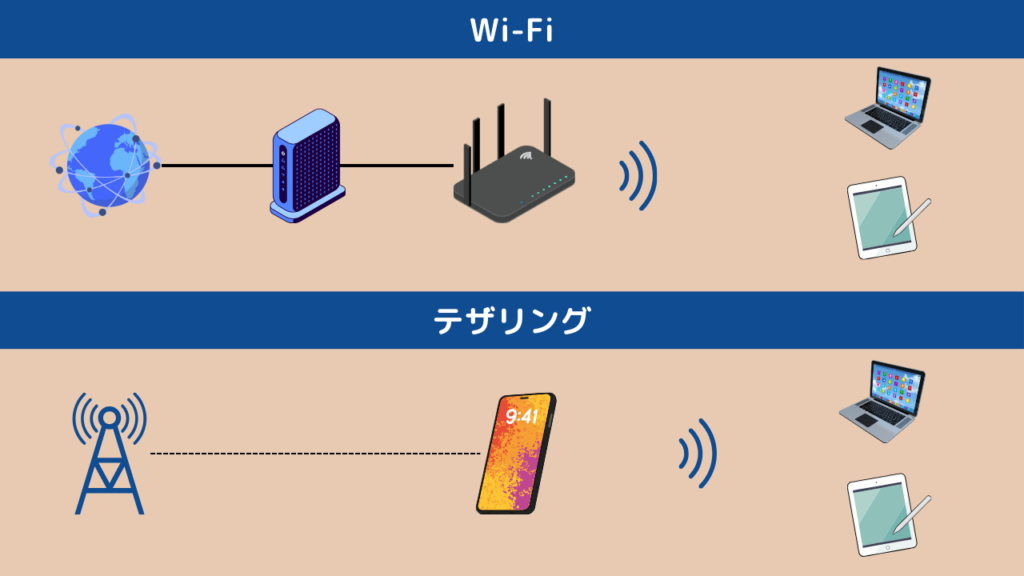
テザリングとWi-Fiはどちらもインターネットに接続する手段ですが、利用方法や特徴が大きく異なります。
テザリングはスマートフォンを経由してモバイル回線を共有する仕組みで、外出先や急な作業でもネット環境を確保できる点が魅力です。
一方のWi-Fiは、固定回線と無線LANルーターを用いるため通信が安定し、速度も速いのが特徴です。
| 項目 | テザリング | Wi-Fi |
|---|---|---|
| 提供元 | 自分のスマートフォン | 自宅やオフィスの無線LANルーター |
| 利用環境 | 外出先や一時的なネット接続に最適 | 自宅・オフィスなど固定環境で常時利用 |
| 通信速度 | モバイル回線に依存し不安定になりやすい | 固定回線に基づき高速かつ安定 |
| セキュリティ | 自分で管理でき安全性が高い | 公共Wi-Fiはリスクが高い |
| コスト | スマホのデータ通信量を消費 | 別途固定回線契約が必要 |
このように、テザリングは手軽さと柔軟性、Wi-Fiは安定性と速度に強みがあります。利用シーンに応じて選ぶことが重要です。
テザリングは接続方法によって3種類に分かれる

テザリングは接続方法によって、大きく以下の3種類に分けられます。
それぞれ詳しく解説します。
| テザリング方法 | メリット | デメリット |
|---|---|---|
| Wi-Fiテザリング | ・複数台同時に接続できる ・通信速度が速い ・接続範囲が広い ・対応機器が多い | ・バッテリー消費量が大きい ・データ利用量を圧迫しやすい ・セキュリティに注意が必要 |
| Bluetoothテザリング | ・ペアリングして利用するためセキュリティが高い ・省電力でバッテリーに優しい | ・通信速度が遅い ・接続範囲が狭い |
| USBテザリング | ・通信速度が速い ・USB PD対応なら充電しながら利用可能 ・有線接続でセキュリティが高い | ・USBケーブルが必要 ・有線範囲内でしか使えない |
USBテザリング
USBテザリングは、スマートフォンとパソコンをUSBケーブルで直接接続する方法です。
- 通信が安定している
- 通信速度が速い
- セキュリティ面でも安心
有線接続のため通信が安定しており、速度も比較的速いため、動画視聴やオンライン会議など大容量通信を伴う作業に適しています。
セキュリティ面でも有線接続のため外部からの不正アクセスを受けにくいのが利点です。
Wi-Fiテザリング
Wi-Fiテザリングは、スマホをモバイルルーター代わりにして、複数の端末を同時に接続できる一般的な接続方法です。
- スマホをアクセスポイントにしてほかの端末で接続できるようにする
- バッテリーの消費が激しい
- Wi-Fi名とパスワードを共有するとほかの人も接続できる
設定が簡単で対応機器も多く、PCやタブレット、ゲーム機まで幅広く利用できます。通信速度も安定しており、短時間のリモートワークや出張時に便利です。
しかし、スマホのバッテリー消費が大きく、長時間利用すると端末が発熱しやすい点には注意しましょう。
また、Wi-Fiアクセスポイント名とパスワードを共有すると、ほかの人もインターネット接続が可能になります。
Bluetoothテザリング
Bluetoothテザリングは、スマホと接続端末をBluetoothでペアリングして利用する方式です。
- Bluetoothでペアリングして利用する
- 通信速度が遅く大規模データのやり取りに不向き
- 接続可能範囲が狭い
メールの送受信やテキスト中心の作業など、軽い通信には十分対応できます。
ただし通信速度は遅く、大容量データのやり取りや動画視聴には不向きです。接続可能な範囲も数メートル程度と狭いため、利用シーンは限定的になります。
トライアル申込者全員に
「IT管理に使える4大テンプレート」
無料プレゼント!
- 💻 IT資産管理台帳
- 🧾 PC利用規定テンプレート
- 🔐 パスワードポリシーサンプル
- 🌐 IPアドレス管理表
👉 トライアルに申し込む
テザリングを使用するメリット3つ
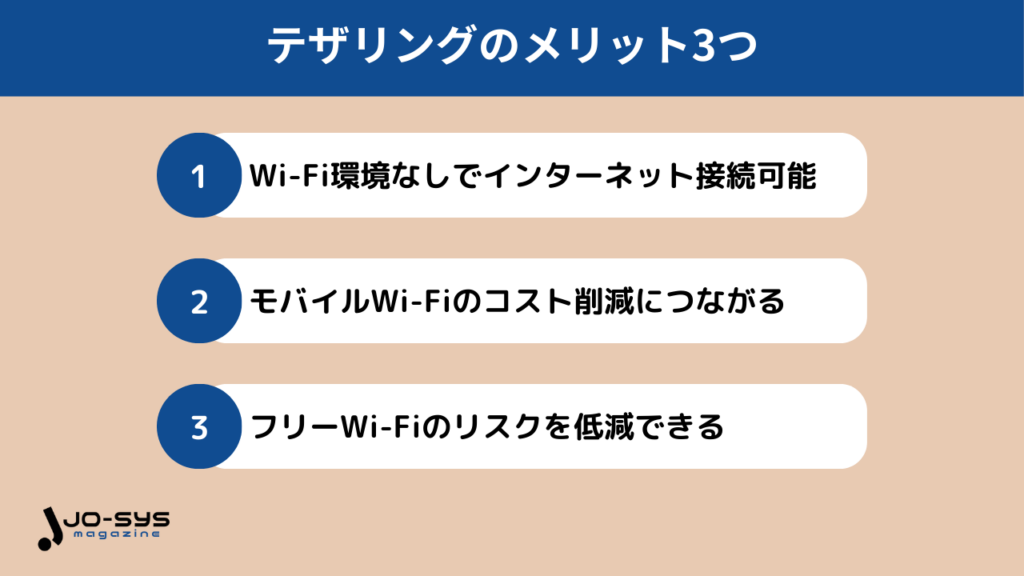
テザリングを使用するメリットは、以下のとおりです。
それぞれ詳しく解説します。
Wi-Fi環境がなくてもインターネットに接続できる
テザリングは、Wi-Fi環境が整っていない場所でもインターネットに接続できる点がメリットです。
例えば、出張先のホテルや移動中の新幹線、カフェなどでWi-Fiが利用できない場合でも、スマホがあればすぐにPCやタブレットをオンラインに接続できます。
リモートワークや外出中に急な会議が入った場合でも、テザリングを使用して柔軟に対応できます。
モバイルWi-Fiの費用を削減できる
通常、外出先でインターネットを利用するためにはモバイルWi-Fiルーターを契約する必要があります。
しかしテザリングを活用すれば、既に契約しているスマホの通信プランを利用するだけで済むため、余計な固定費をかけずに済みます。
外出でインターネット接続をおこなう頻度が低い人は、モバイルWi-Fiルーターを毎月契約するよりもコストの削減になるでしょう。
フリーWi-Fiのセキュリティリスクを低減できる
街中のフリーWi-Fiは便利ですが、暗号化されていないネットワークも多く、盗聴やなりすましアクセスポイントによる被害のリスクがあります。
テザリングを利用すれば、通信経路を自分のスマホ経由に限定できるため、セキュリティ面でも安心です。
特に、業務で重要なメールやクラウドサービスを利用する場合、情報漏えいを防ぐためにはフリーWi-Fiよりもテザリングが適しています。
iPhoneでテザリングを使用する方法は?
Step1:「設定」>「インターネット共有」を選択
iPhoneのホーム画面から「設定」アプリを開き、「インターネット共有」を選択します。
すると「Wi-Fiパスワード」が表示される画面に進みます。このパスワードは、接続するPCやタブレットで入力する必要があるため、忘れずに確認しておきましょう。
Step2:「ほかの人の接続を許可」をONにする
インターネット共有画面で「ほかの人の接続を許可」をONにすると、iPhoneがWi-Fiアクセスポイントとして機能し始めます。
接続したい端末からWi-Fiネットワーク一覧を開き、表示されたiPhoneの名前を選択し、先ほど確認したパスワードを入力すれば利用可能です。
トライアル申込者全員に
「IT管理に使える4大テンプレート」
無料プレゼント!
- 💻 IT資産管理台帳
- 🧾 PC利用規定テンプレート
- 🔐 パスワードポリシーサンプル
- 🌐 IPアドレス管理表
👉 トライアルに申し込む
Androidでテザリングを使用する方法は?
Step1:「設定」>「Wi-Fiアクセスポイント」を選択
Androidの「設定」アプリを開き、「ネットワークとインターネット」または「接続」などのメニューを選びます。
その中にある「テザリング」もしくは「Wi-Fiアクセスポイント」を選択すると、テザリング設定画面に進めます。
ここでSSID(ネットワーク名)やパスワードを確認・変更できるため、利用する前に適切な名前と安全性の高いパスワードを設定しておくことが重要です。
Step2:「Wi-Fiアクセスポイント」をONにする
設定画面で「Wi-Fiアクセスポイント」をONにすると、Android端末がWi-Fiルーターとして動作します。
接続したいPCやタブレットのWi-Fi設定画面を開き、一覧から表示されたSSIDを選択し、設定したパスワードを入力すれば接続完了です。
テザリング使用時の注意点
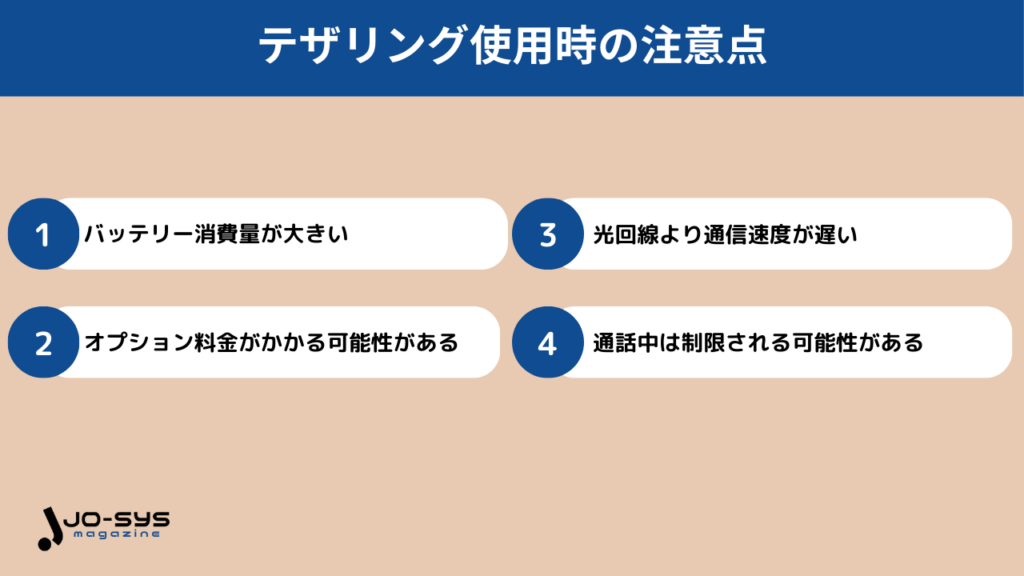
テザリング使用時の注意点は、以下のとおりです。
それぞれ詳しく解説します。
バッテリー消費が大きく長時間利用に不向き
テザリングはスマートフォンを中継器として利用するため、通常よりも多くの電力を消費します。
特にWi-Fiテザリングは消費量が大きく、1〜2時間の利用でもバッテリー残量が大幅に減少するケースがあります。
長時間の利用を想定する場合は、モバイルバッテリーを持参する、あるいはUSBテザリングで充電しながら使うなどの工夫が必要です。
バッテリー切れによって仕事や連絡が途切れるリスクを防ぐことが重要です。
契約プランによってはオプション料金がかかる
キャリアによっては、テザリング機能を利用するために追加オプションが必要な場合があります。
たとえば、格安SIMでは標準で利用可能な場合もあれば、大手キャリアでは一定のプラン以上でしか無料にならないこともあります。
また、利用できるデータ通信量にも上限が設定されているため、うっかり使いすぎると速度制限や追加料金が発生する可能性があるため注意が必要です。事前に契約内容を確認して、予期せぬコストを避けましょう。
光回線より通信速度が遅く不安定になりやすい
テザリングはモバイル回線を利用しているため、光回線や専用Wi-Fiに比べて通信速度が不安定です。
特に人が多い場所や電波が弱い地域では速度が低下し、動画会議やオンラインゲームで遅延が発生しやすくなります。安定した通信が求められる作業では、あくまで補助的な手段として活用するのが現実的です。
高速通信が必要な場合は、自宅やオフィスの固定回線との併用が望ましいでしょう。
通話中は一部機能が制限される場合がある
Wi-Fiテザリング中に電話がかかってきた場合は、通話が優先されます。
通話中はWi-Fiテザリングで接続している端末の通信速度が低下する可能性があるほか、接続自体中断される場合もあるため注意が必要です。
トライアル申込者全員に
「IT管理に使える4大テンプレート」
無料プレゼント!
- 💻 IT資産管理台帳
- 🧾 PC利用規定テンプレート
- 🔐 パスワードポリシーサンプル
- 🌐 IPアドレス管理表
👉 トライアルに申し込む
まとめ | テザリングは外出先で便利にネット接続できるが利用環境に注意が必要
テザリングは、スマートフォンをWi-Fiルーター代わりに使える便利な機能です。
外出先や急なリモートワークでも、スマホ1台あればPCやタブレットをすぐにインターネットに接続できます。USB・Wi-Fi・Bluetoothといった3つの方法を使い分ければ、シーンに応じて効率的に活用することも可能です。
一方で、バッテリー消費の速さや通信速度の不安定さ、契約プランによる制約といった注意点も存在します。そのため、長時間の利用や大容量通信には不向きであり、補助的な手段として位置づけるのが賢明です。
.jpg)